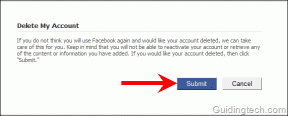Kaip padaryti linksmas ir paprastas nuotraukas naudojant internetinę kamerą
Įvairios / / November 29, 2021
Kai jums reikia naujų profilio nuotraukų, nėra geresnių įrankių nei internetinė kamera ir puiki programinė įranga. Ši programinė įranga paprastai yra integruota daugelyje kompiuterių, tačiau jei turite surinktą sąranką ir turite prijungta pigi internetinė kamera, kurią įsigijote iš gretimos parduotuvės, tada jums reikės įrankio Kaip Kameroidas kad darbas būtų atliktas.
Apie Cameroid kalbėsime šiek tiek vėliau. Pirmiausia pradėkime nuo „Photobooth“, „Apple“ integruotos internetinės kameros sprendimo, skirto „Mac“ kompiuteriams.
„Photobooth“, skirta „Mac“.
Foto kabina yra paprasta (ir dažnai linksma) programinė įranga, kuri yra iš anksto įkelta visuose Apple kompiuteriuose. Atsisakydamas sudėtingų nustatymų ir nereikalingų parinkčių, „Photobooth“ sutelkia dėmesį į patirtį. Galutinis rezultatas – paprasta naudoti internetinės kameros fotografavimo programa, kuri tikrai linksma.
Kaip veikia Photobooth?
„Apple“ padarė „Photoboo“ paprastą. Sąsają sudaro viduryje esantis fotoaparato mygtukas, kuris inicijuoja momentinę nuotrauką, trys alternatyvūs fiksavimo būdai mygtukai kairėje (įprastoms nuotraukoms, 4 nuotraukų serijoms ar vaizdo įrašams) ir efektų mygtukas teisingai. Būtent į „Photobooth“ įtraukti efektai čia yra žvaigždės. Jums duota gausybė
spalvų variantai (sepija, rentgeno spinduliai, pop menas, komiksai ir kt.), tempimo parinktys (parodyta žemiau) ir fonai (taip pat parodyta žemiau).Kaip tai atrodo?
Pasinaudojau laisve pasidaryti keletą savo ekrano kopijų su „Photobooth“ ir parodyti įvairias nuotraukas, kurias galite padaryti.
Toliau pateiktoje ekrano kopijoje parodyti visi skirtingi būdai, kaip galite ištempti veidą naudodami „Photobooth“. Šie nuotraukų efektai tikrai sukelia juoką, ypač kai esate su draugais. Turite milžinišką nosį tiesiog kažkas, kas tikrai sukelia kikenimą.
Pasirinkę tempimo parinktį, kurią norite įgyvendinti, tiesiog spustelėkite ją ir ji taps viso ekrano. Spustelėkite fotoaparato mygtuką ir SNAP! Momentinis linksmumas. 🙂

Kita puiki „Photobooth“ funkcija yra fonas. Galite apsigyventi įvairiuose fonuose (parodyta toliau). Taigi, jei kada nors susimąstėte, kaip atrodytumėte skrisdami oru, „Photobooth“ gali jums parodyti.
Tiesiog spustelėkite debesies foną ir jis paprašys jūsų išeiti iš rėmo. Kai tai padarysite, galėsite grįžti į kadrą ir nufotografuoti.

Dabar, jei skaitote tai iš kompiuterio, kuriame veikia „Mac OSX“, tada jau esate sukonfigūruoti. Tiesą sakant, tikriausiai fotografuojate save po vandeniu, kai kalbame. Tačiau, jei skaitote tai „Windows“ arba „Linux“ pagrindu veikiančiame kompiuteryje, galite jaustis šiek tiek atstumti (o kas gali jus kaltinti?).
Tačiau, kaip minėjome pradžioje, jums padėjo šaunus internetinis įrankis, vadinamas Cameroid.
Pristatome „Cameroid“.
Kameroidas puikiai atlieka „Photoboothto“ funkcionalumą ir pramogas internete. „Cameroid“ gali padaryti beveik viską, ką gali padaryti „Photobooth“ (tiesą sakant, daugiau) ir įkelia tas modifikuotas nuotraukas į pasaulinį žiniatinklį, kad kiekvienas galėtų prie jų prisijungti, įskaitant „Windows“ ir „Linux“ vartotojus.
Kaip veikia Cameroid?
„Cameroid“ siūlo daugybę efektų, kuriuos galite įtraukti į nuotraukas. Galite naudoti daugumą „Photobooth“ pasiekiamų spalvų ir tempimo efektų, taip pat originalias scenos nuotraukas (pvz., dolerio kupiūros nuotrauką žemiau).
1 žingsnis: eikite į „Cameroid“ oficiali svetainė ir spustelėkite ten, kur parašyta „Tai nemokama ir paprasta. Pradėk dabar!"

2 žingsnis: spustelėkite Leisti kad suteiktumėte „Cameroid“ prieigą prie jūsų internetinės kameros.

3 veiksmas: Turėtumėte pamatyti save dabar! Dešinėje pusėje esančioje šoninėje juostoje pasirinkite norimus efektus. Kai būsite pasiruošę fotografuoti, spustelėkite fotoaparato mygtuką šoninėje juostoje, antrame iš apačios. Voila! Turite sau nuotrauką.
4 veiksmas: Jums gali kilti klausimas, kaip išsaugoti šias neįtikėtinas nuotraukas, kurias ruošiatės daryti. „Cameroid“ suteikia galimybę išsaugoti nuotraukas Viešoji galerija, atsisiųskite juos kaip JPG failus, arba spausdinti juos lauk.
Kaip tai atrodo?
Vėlgi, aš padariau keletą pavyzdinių ekrano kopijų, kuriose parodyta keletas galimų nuotraukų, kurias galite padaryti naudodami „Cameroid“. Nuotraukų kokybė buvo puiki ir aš nepastebėjau jokio skirtumo tarp „Cameroid“ ir „Photobooth“. „Cameroid“ yra puiki „Photobooth“ alternatyva ir netgi suteikia stalui savo stilių.
Žemiau pateikiama galimų spalvų parinkčių galerija, taip pat tinkamai pavadintų scenų pavyzdys.

Tai iki šiol mano mėgstamiausia nuotraukų parinktis „Cameroid“. Aš visada norėjau, kad mano veidas būtų ant sąskaitos.

Dabar, kai turite reikalingus įrankius, pradėkite skelbti savo profilio nuotraukas savo tinkluose. Galite nutraukti „natūralų“ vaizdą. Apkabink savo veidą ant dolerio kupiūros!